quot;-//W3C//DTD XHTML 1.0 Transitional//EN» «http://www.w3.org/TR/xhtml1/DTD/xhtml1-transitional.dtd»>
Herramientas de conversión de PDF a Word y edición directa
Herramientas de conversión de PDF a Word
Índice de
contenidos
El tutorial está escrito usando el siguiente entorno:
- Hardware: Portátil Toshiba Portégé R500 (Intel Core2 Duo U7600 1.20 GHz, 2GB RAM)
- Sistema Operativo: Windows 7 Ultimate
1. Introducción
En ocasiones necesitamos hacer pequeñas ediciones en el
texto de documentos PDF, de los cuales no tenemos inmediatamente
disponible el documento origen. Para ayudarnos en esos casos, vamos a
ver algunas herramientas para conversión de PDF a Word y
edición directa.
En ciertas situaciones, cuando respondemos a una petición
comercial en Autentia, enviamos lo que denominamos un CV ciego, es
decir, un CV del que hemos eliminado la información
personal. Lamentablemente, suelo disponer sólo del CV en PDF
y no del documento original, y, salvo que sea necesaria una
actualización relevante del CV, no merece la pena solicitar
a la persona que realice esa pequeña edición,
regenere el PDF y lo envíe… o simplemente lo
necesito de forma inmediata.
Para estas situaciones hay varias herramientas que pueden resultarnos
útiles. Dado que la necesidad original era la
edición de CVs, vamos a comparar los resultados que
obtenemos con las mismas sobre un CV de ejemplo, con cierta carga
gráfica, que descargaremos de la página de
Europass (
http://europass.cedefop.europa.eu
, algo similar a un formato
europeo de CV):
Las partes principales que vamos a analizar en la conversión
del CV de Francisca serán:
Gráfico y barra:
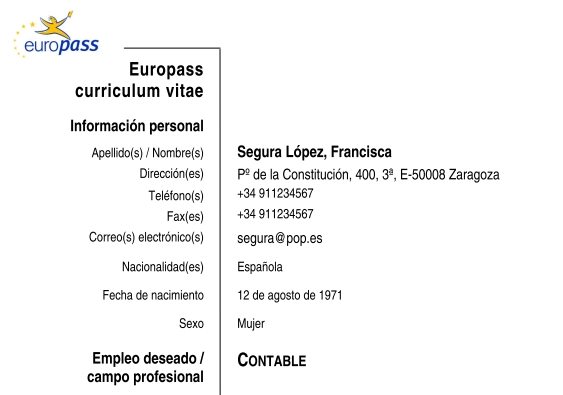
Pie de página:

Tabla de idiomas:
2. SomePDF
Idealmente, deberíamos disponer de una solución
para hacer conversiones offline en nuestro ordenador. SomePDF puede ser
una buena opción freeware para ello:
 http://www.somepdf.com/pdf-to-word
http://www.somepdf.com/pdf-to-word
La instalación no tiene mayor misterio, y la
ejecución es muy simple. Simplemente abrimos el PDF
original, modificamos (si lo creemos necesario) las opciones de
conversión, y pulsamos en Play:
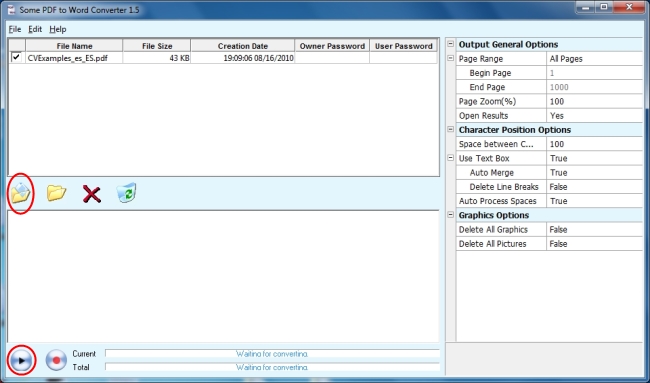
Obtendremos un fichero .rtf en el mismo directorio de nuestro PDF
original:
Respecto a la calidad de la conversión, vemos que tiene
ciertos problemas con el layout del PDF, aunque puede ser una buena
opción cuando necesitamos una conversión
rápida:
3. Zamzar
Hay sin embargo, herramientas online que proporcionan un resultado de
mucha mayor calidad. Una de las mejores es sin duda, Zamzar:
El uso es nuevamente muy simple, con la ventaja añadida de
no necesitar ningún tipo de instalación, pero
obviamente con las desventajas de un servicio online: necesidad de
conexión, limitación de tamaño de
fichero, nulo control sobre tiempo de recepción de
conversión, tiempo de upload y download,…
Para usarlo, simplemente seleccionamos en la página de
Zamzar los ficheros a convertir, elegimos el formato de salida, e
indicamos el mail para la recepción del resultado:

Zamzar no es una herramienta sólo para conversión
de PDF a doc, sino multi-formato, tanto de entrada como de salida.
Una vez finalizada la conversión, recibiremos en el mail
indicado un link para descargar el resultado, nuevamente desde la
página de Zamzar:
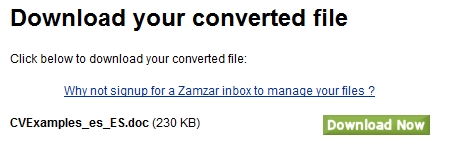
Y, como podemos ver, el resultado es excelente:
Gráfico y barra:
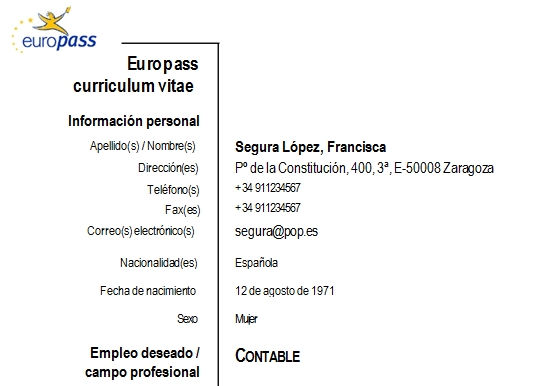
Pie de página:

Tabla:
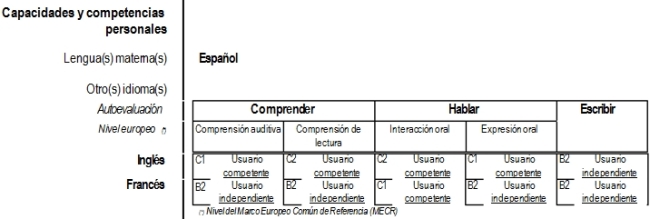
Como podemos ver, sólo es ligeramente criticable la
conversión de la tabla. Además el fichero
recibido no hace prácticamente uso de cuadros de texto para
mantener el layout del documento, lo que lo convierte en
fácilmente editable.
Además, las limitaciones que impone la versión
gratuita de Zamzar son mínimas: 100 Mb de tamaño
máximo y baja prioridad de conversión. En mi
caso, he recibido siempre el link con el fichero convertido en menos de
5 minutos (en cualquier caso, si queremos eliminar limitaciones,
siempre podemos emplear el servicio de pago).
Parece que ya tenemos nuestra solución. Sin embargo, para
muy pequeñas ediciones/correcciones en las que prime
mantener el aspecto gráfico, voy a presentaros una tercera
alternativa que puede ser muy útil.
4. OpenOffice
OpenOffice (http://www.openoffice.org/) proporciona una
extensión que permite importar y modificar documentos PDF:
 http://extensions.services.openoffice.org/project/pdfimport
http://extensions.services.openoffice.org/project/pdfimport
Los documentos se importan en Draw, lo que mantiene el layout y permite
edición básica. Ésta puede ser una
solución perfecta para pequeñas ediciones como
cambiar fechas, datos o, en nuestro caso, cegar CVs.
Simplemente abrimos el documento en Draw, modificamos y salvamos de
nuevo como PDF:
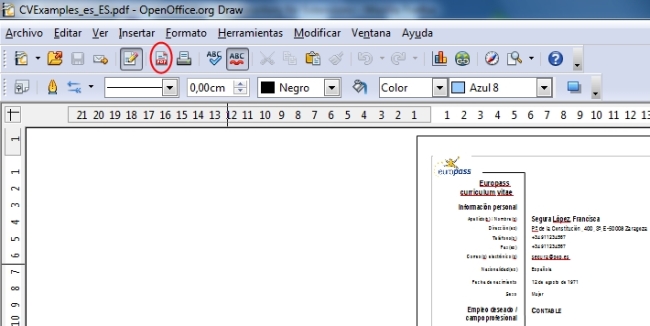
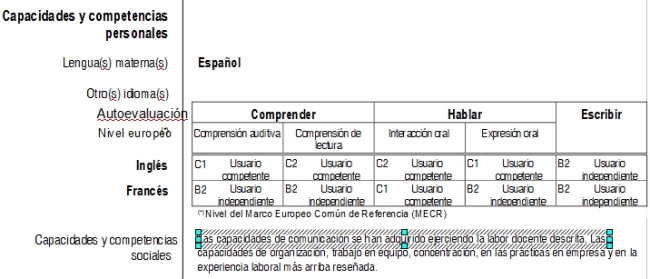
Como vemos emplea cuadros de texto para mantener el layout, lo que no
lo hace útil para grandes ediciones, si bien el resultado
gráfico es muy bueno, incluso en la tabla:
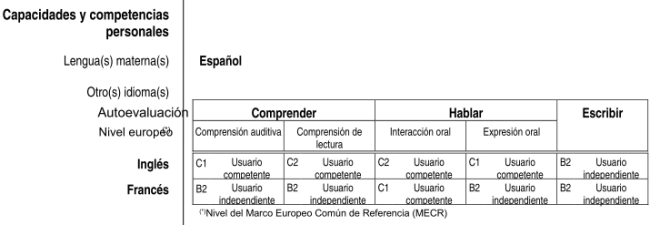
Podéis ver aquí el resultado de la
importación y exportación posterior a PDF (sin edición):
5. Conclusiones
Como resumen, tenemos varias alternativas para la edición de
PDFs. Si las limitaciones de un servicio online no son relevantes para
nosotros, Zamzar es probablemente la opción ideal. Si necesitamos
una edición mínima, OpenOffice puede ser la mejor
solución, sobre todo si ya lo tenemos instalado.
Como siempre, muchas gracias por seguirnos y espero que el tutorial
pueda sacaros de algún apuro.

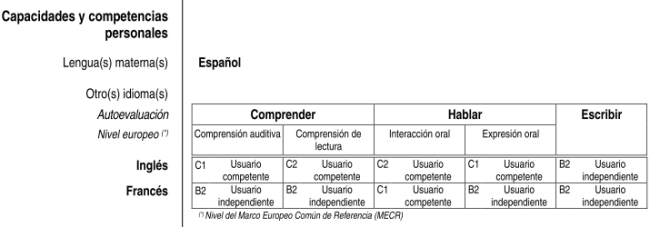
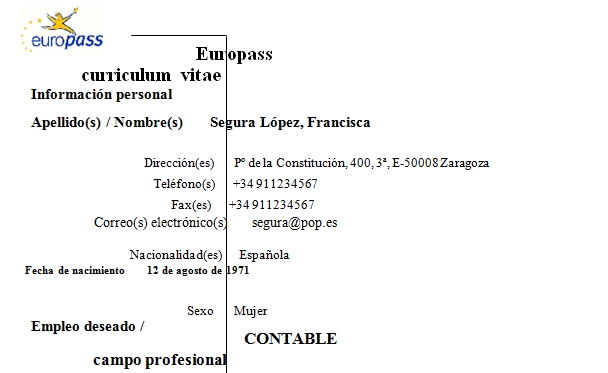
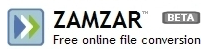


Interesante artículo.